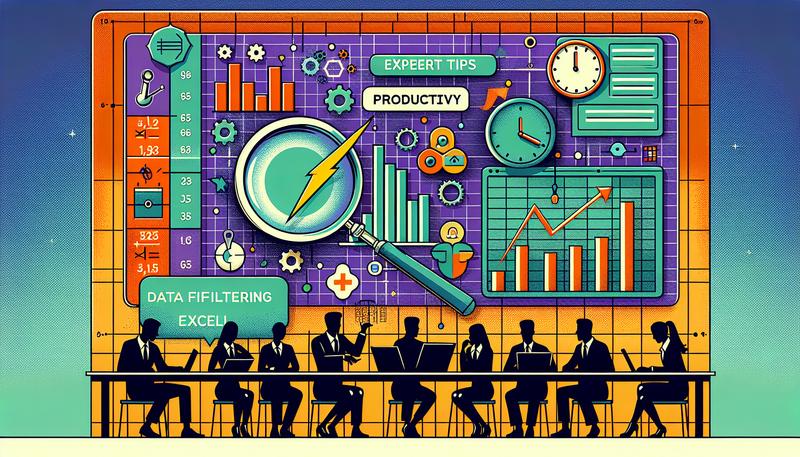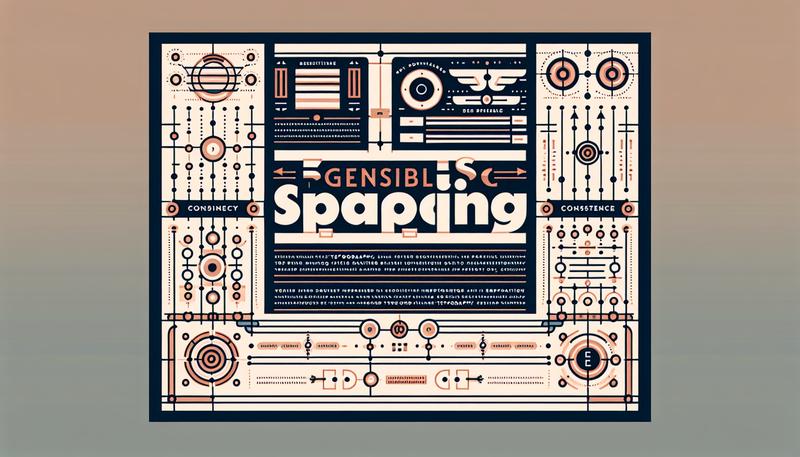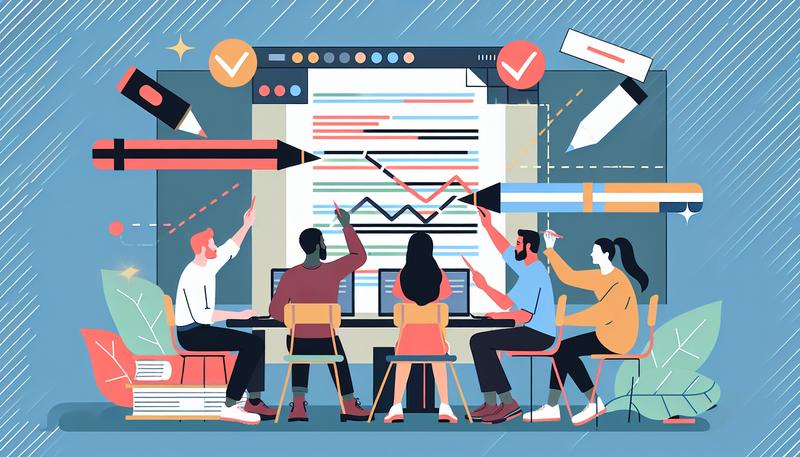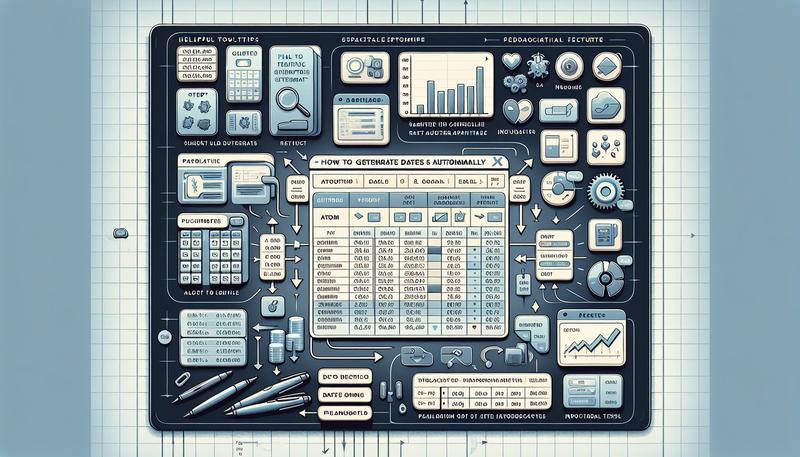在數據驅動的今日,無論您是行銷人員、財務分析師、專案經理,還是需要在辦公室處理大量訂單的行政人員,Excel 這款強大的軟體都是不可或缺的辦公利器。然而,許多使用者僅將 Excel 當作帶有格線的 Word,面對成千上萬筆的資料時,便感到束手無策,耗費大量時間手動查找、比對,效率低落且容易出錯。像是我的一個在三立新聞工作的朋友,幾天前還在為了整理一份龐雜的資料而苦惱。
事實上,Excel 內建了極其強大的篩選數據功能,能幫助我們從龐雜的資料海中,迅速精準地找出所需資訊。這些功能不僅僅是簡單的隱藏資料,更能應對複雜的多條件查詢、動態更新結果,甚至將篩選後的資料獨立提取出來。
本篇文將為您系統性地拆解 Excel 的三大核心篩選利器:自動篩選 (AutoFilter)、進階篩選 (Advanced Filter),以及 Microsoft 365 獨有的 FILTER 函數。無論您是初次接觸 Excel 的新手,還是希望提升數據處理能力的老手,都能在這篇文章中找到對應的解決方案,徹底告別手動篩選的夢魘,讓您的工作效率倍增。
自動篩選 (AutoFilter) – 最快捷的入門方式
自動篩選是 Excel 中最直觀、最常用的篩選工具。它能讓您透過點擊欄位標題的箭頭,快速隱藏不符合條件的資料列,讓您專注於需要查看的數據子集。
如何啟用自動篩選?
啟用自動篩選非常簡單,只需兩個步驟:
- 在您的資料範圍內(包含標題列),點擊任意一個儲存格。
- 前往上方功能區的工具列點選 [資料] 索引標籤,在 [排序與篩選] 羣組中,點擊 [篩選] 圖示按鈕。
完成後,您會看到資料標題列的每個儲存格右側都出現了一個下拉箭頭圖示 (▼),這表示自動篩選功能已成功啟用。
自動篩選的常用技巧
點擊欄位標題的下拉箭頭,會彈出一個包含多種篩選選項的視窗。
依據值清單篩選 (Filtering by Value List)
- 這是最基本的篩選方式。在彈出視窗的下方,Excel 會列出該欄位中所有的不重複值,並在每個值前面附帶一個核取方塊。
- 您可以取消勾選 [(全選)] 來清除所有選項,然後選取並只勾選您想要的一或多個項目。
- 應用場景:從客戶列表中篩選出特定幾個區域的客戶,或從產品清單中找出特定幾個品項的銷售記錄。
使用搜尋方塊
- 當清單中的選項過多時,手動尋找既費時又費力。此時,您可以在清單上方的 [搜尋] 方塊中直接輸入關鍵字(文字或數字)。Excel 會即時篩選出包含該關鍵字的項目。
- 您還可以使用萬用字元:
- 星號 (*):代表任意數量的字元。例如,輸入「陳*」可以找到所有姓「陳」的客戶。
- 問號 (?):代表單一字元。例如,輸入「王?明」可以找到「王小明」、「王大明」等。
依色彩篩選 (Filter by Color)
- 如果您事先使用「設定格式化的條件」或手動為儲存格標上顏色,這個功能就非常實用。
- 點擊下拉箭頭後,選擇 [依色彩篩選],您可以選擇依據「儲存格色彩」或「字型色彩」進行篩選,快速找出所有被標記為特定顏色的資料。
- 應用場景:標示出需要追蹤的異常訂單(紅色),或標記已完成的任務(綠色),然後一鍵篩選出來。
條件篩選:精準鎖定目標
除了勾選特定值,Excel 還提供了類似資料庫查詢的內建比較運算符,讓篩選更加靈活和強大。
數字篩選 (Number Filters)
如果該欄位是數值資料,您會看到此選項。
- 等於、不等於、大於、小於、介於…:進行基本的數值比較,篩選出特定數字範圍的資料。
- 前10個項目…:可以篩選出最大或最小的前 N 個項目或百分比。
- 高於平均/低於平均:自動計算該欄位的平均值,並篩選出高於或低於平均的資料。
- 應用場景:篩選出總價超過 2,000 萬的房子物件,或找出成績排名前 5 名的學生。
文字篩選 (Text Filters)
如果該欄位是文字資料,您會看到此選項。
- 等於、不等於、開頭是、結尾是、包含、不包含…:進行靈活的文字比對。
- 應用場景:篩選出地址在「內湖區」的所有資料,或找出產品名稱中包含「Galaxy」的手機型號。
清除篩選
- 清除單一欄位的篩選:點擊該欄位已變為篩選漏斗圖示 (🔽) 的箭頭,選擇 [從 “欄位名稱” 清除篩選]。
- 清除所有篩選:回到 [資料] 索引標籤,再次點擊 [篩選] 圖示,即可一次性清除所有篩選,恢復顯示全部資料。
進階篩選 (Advanced Filter) – 駕馭複雜的多重條件
當您的篩選需求超出自動篩選的能力範圍時,例如需要同時滿足 A 條件「或」B 條件,且這兩個條件分散在不同欄位時,就需要動用「進階篩選」功能。進階篩選的核心在於建立一個獨立的「準則範圍」。
進階篩選的核心:準則範圍 (Criteria Range)
準則範圍是您定義篩選條件的地方。它的設定規則至關重要:
- 複製標題:首先,在工作表的空白區域(建議在原始資料表的旁邊或上方),複製要篩選的欄位標題。注意:準則範圍的標題文字必須與原始資料表的標題完全一致!
- 設定條件:在複製好的標題下方,輸入您的篩選條件。這裡有兩種主要的邏輯:
- AND 邏輯 (且):將多個條件輸入在 同一列。這表示資料必須 同時 滿足這一列的所有條件。
- OR 邏輯 (或):將條件分別輸入在 不同列。這表示資料只需滿足其中 任一列 的條件即可。
範例解析:
假設我們有以下房地產實價登錄資料,我們想找出:
- (條件A) 「內湖區」且總價低於 2,000 萬且有管理員的物件。
- 或者 (條件B) 「信義區」且總價低於 2,500 萬的物件。
我們的準則範圍應設定如下:
| 鄉鎮市區 | 總價 | 有無管理員 |
|---|---|---|
| 內湖區 | \<20000000 | 有 |
| 信義區 | \<25000000 |
- 第一列條件 (內湖區, <20000000, 有) 是 AND 關係。
- 第二列條件 (信義區, <25000000) 是另一組 AND 關係。
- 第一列與第二列之間是 OR 關係。
執行進階篩選的步驟
- 點擊資料範圍內的任一儲存格。
- 前往 [資料] 索引標籤,在 [排序與篩選] 羣組中,點擊 [進階]。
- 在彈出的「進階篩選」對話方塊中,進行以下設定:
- 動作:
- 在原有範圍顯示篩選結果:類似自動篩選,直接在原處隱藏不符的資料。
- 將篩選結果複製到其他地方:這是進階篩選最實用的功能之一。它會將符合條件的資料複製到您指定的新位置,而原始資料保持不變。
- 資料範圍:Excel 通常會自動選取您的整個資料表。請確認範圍是否正確。
- 準則範圍:點擊此欄位,然後用滑鼠圈選您剛剛建立的整個準則範圍(包含標題列和所有條件列)。
- 複製到:如果您選擇了第二個動作,此欄位才會啟用。點擊此欄位,然後在工作表中選擇一個儲存格作為貼上結果的位置。
- 不選取重複的記錄:如果只想得到不重複的結果,請勾選此項。
- 動作:
- 點擊 [確定],即可看到篩選結果。
FILTER 函數 – Excel 365 的動態篩選新利器
如果您是 Microsoft 365 或 Excel 2021 (及更新版本) 的使用者,恭喜您!您擁有一個革命性的篩選工具:FILTER 函數。它屬於「動態陣列」函數,最大的優點是篩選結果會隨著原始資料或篩選條件的變動而 自動更新,無需手動重新操作。
FILTER 函數語法
=FILTER(array, include, [if_empty])
- array:您想要篩選的資料範圍或陣列。通常是整個資料表(不含標題)。
- include:一個由 TRUE 和 FALSE 組成的布林陣列,其高度或寬度必須與 array 相符。這就是您的篩選條件。
- [if_empty]:(選用) 如果沒有任何資料符合條件時,要傳回的值。例如,可以設定為 “查無資料” 或 “”。
FILTER 函數範例解析
假設我們要對範圍為 A2:H100 的資料進行篩選數據,其中 B 欄是「報名地區」,G 欄是「國文成績」,H 欄是「數學成績」。
- 單一條件:篩選出所有「板橋」地區的學生。
excel =FILTER(A2:H100, B2:B100=”板橋”, “查無資料”)
- 多重 AND 條件:篩選出「板橋」地區 且 國文成績大於 60 分的學生。
- 在 FILTER 函數中,我們用乘號 * 來代表 AND 邏輯。
excel =FILTER(A2:H100, (B2:B100=”板橋”) * (G2:G100>60), “查無資料”)
- 多重 OR 條件:篩選出「板橋」地區 或 「三重」地區的學生。
- 在 FILTER 函數中,我們用加號 + 來代表 OR 邏輯。
excel =FILTER(A2:H100, (B2:B100=”板橋”) + (B2:B100=”三重”), “查無資料”)
結合下拉式選單,打造互動式查詢
FILTER 函數的威力可以進一步提升。您可以利用 [資料] > [資料驗證] 功能,在某個儲存格(例如 J2)建立一個包含所有地區的下拉式選單。然後,將 FILTER 函數的條件與該儲存格連動:
=FILTER(A2:H100, B2:B100=J2, "請從下拉選單選擇地區")
如此一來,只要您在 J2 的下拉選單中切換地區,篩選結果就會即時動態更新,形成一個簡單的互動式儀錶板。
表格:篩選方法比較
| 功能 | 自動篩選 (AutoFilter) | 進階篩選 (Advanced Filter) | FILTER 函數 |
|---|---|---|---|
| 適用版本 | 所有 Excel 版本 | 所有 Excel 版本 | Microsoft 365, Excel 2021+ |
| 操作方式 | 透過UI介面點選操作 | 建立準則範圍,透過對話方塊操作 | 輸入公式 |
| 結果更新 | 需手動重新篩選 | 需手動重新執行 | 自動動態更新 |
| 多條件邏輯 | AND 簡單,OR 較複雜 (需逐一勾選) | 輕鬆實現複雜的 AND/OR 組合 | 透過 * (AND) 和 + (OR) 實現 |
| 結果位置 | 在原資料範圍內隱藏/顯示 | 可在原處,也可複製到其他位置 | 在輸入公式的儲存格及下方自動展開 |
| 優點 | 直觀、快速、易上手 | 功能強大,可處理複雜條件,可提取不重複值 | 結果動態更新,可與其他函數結合,互動性強 |
| 缺點 | 無法處理複雜的 OR 條件,結果無法直接複製 | 操作步驟較多,結果為靜態 | 舊版 Excel 不支援,#SPILL! 錯誤需處理 |
常見問題 (FAQ)
Q1: 我的篩選下拉箭頭不見了,該怎麼辦?
A: 最常見的原因是篩選功能被關閉了。您可以嘗試再次點擊 [資料] > [篩選] 來重新開啟它。另一個可能是您在資料表的頂部插入了一個完全空白的列,導致 Excel 無法正確識別標題列。
Q2: 我可以用進階篩選來篩選不同工作表的資料嗎?
A: 可以,但有一個限制。您只能將篩選結果複製到「當前處於活動狀態」的工作表。因此,最佳做法是:先切換到您希望放置結果的工作表,然後再從該工作表啟動 [資料] > [進階篩選] 命令,並在對話方塊中分別選取來源工作表的資料範圍與準則範圍。
Q3: FILTER 函數出現 #SPILL! 錯誤是什麼意思?
A: #SPILL! 錯誤表示 Excel 準備輸出的動態陣列結果時,其目標範圍(稱為「溢出範圍」)內已經有其他資料擋住了去路。您需要將溢出範圍內的所有儲存格(除了公式本身)清空,FILTER 函數的結果才能順利展開。
Q4: 如何篩選出空白或非空白的儲存格?
A: 在自動篩選的下拉選單中,捲動到值清單的最下方,您會直接看到 [(空白)] 和 [(非空白)] 的選項,直接勾選即可。
Q5: 自動篩選和樞紐分析表的篩選有什麼不同?
A: 這是兩個根本上不同的概念。自動篩選 是直接對您的「原始資料」進行操作,它會隱藏原始資料表中的資料列。而 樞紐分析表 的篩選(包含交叉分析篩選器 Slicer),是在已經匯總計算過的「結果報表」上進行篩選,它操作的是匯總後的數據,並不會影響到您原始資料表的顯示狀態。樞紐分析表的功能更為強大,甚至可以搭配 VBA 進行更深度的客製化。
Q6: 這篇 excel教學 文章提到的篩選方式,跟小文說的資料庫查詢有什麼關係?
A: 關係非常密切!事實上,Excel 的篩選功能,尤其是條件篩選和進階篩選,其設計邏輯就是源自於資料庫的查詢語言 (SQL)。例如,在篩選中設定「欄位A 等於 ‘X’ 且 欄位B 大於 100」,這就完全對應了資料庫查詢中的 WHERE 條件子句。理解這一點,有助於您更邏輯地構建複雜的篩選條件。
總結
掌握 Excel 的篩選技巧,是從數據整理的繁瑣工作中解放出來的關鍵。
- 自動篩選 是您日常快速查找資料的最佳夥伴,簡單直觀。
- 當遇到複雜的多條件查詢,或需要將結果獨立存放時,進階篩選 便是您的不二之選。
- 而對於追求效率與自動化的 Microsoft 365 用戶來說,FILTER 函數 無疑是劃時代的利器,它將靜態的篩選提升到了動態查詢的新層次。
沒有哪一種方法是絕對的「最好」,只有最適合當下情境的「最佳」方案。希望透過本文的詳細介紹,您能根據自己的需求、Excel 版本與資料複雜度,靈活選用最恰當的篩選工具,讓數據真正為您所用,發揮其最大價值。